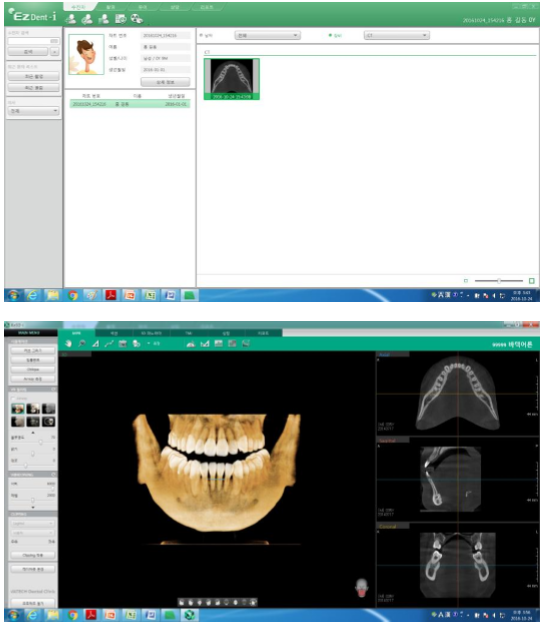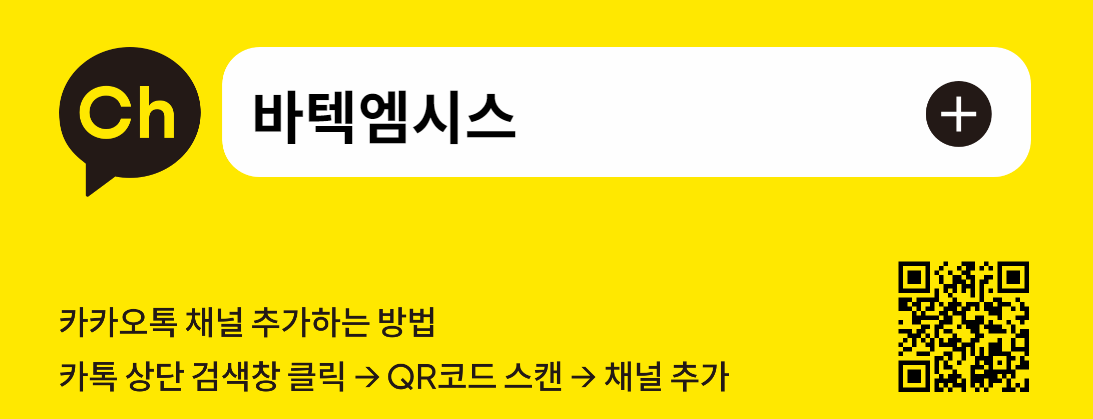Smart Pay 사용방법
1. Viewer 프로그램
1) EzDent-i 2.1.0 이상 버전부터 Smart Pay 사용할 수 있습니다.
2) Ez3D-i 4.2.0 이상 버전부터 Smart Pay 사용할 수 있습니다.
2. EzDent-i SmartPay 설정
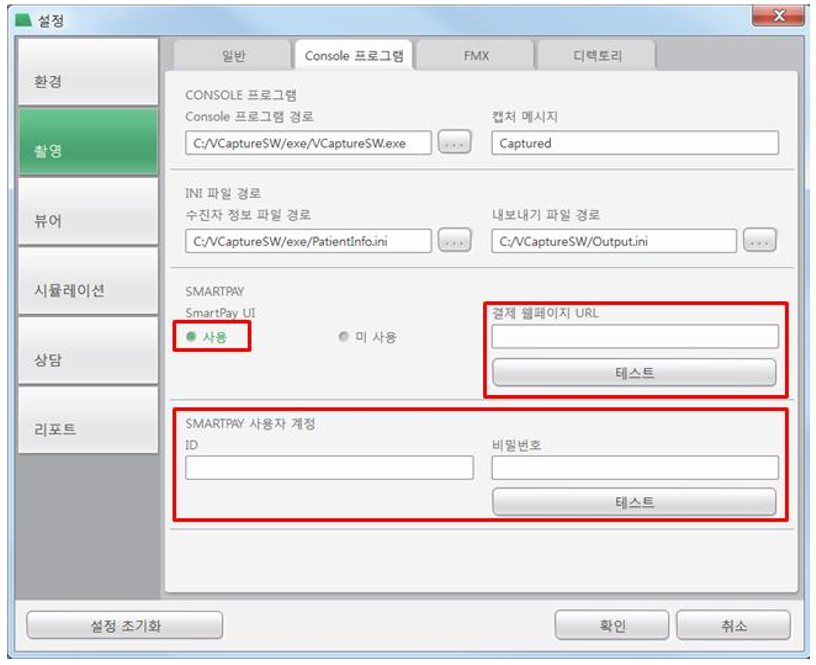
1) 환경설정 > 촬영 > Console 프로그램 > SMARTPAY 에서 SmartPay UI "사용"을 선택합니다.
2) 결제 웹 페이지 URL "https://smartpay.vatech.biz" 입력합니다.
3) SMARTAPY 사용자 계정에 홈페이지 회원가입 "ID", "비밀번호"를 입력 후 TEST버튼을 선택합니다.
4) "ID", "비밀번호"가 정상적으로 확인되면 아래와 같은 메시지가 나타납니다.
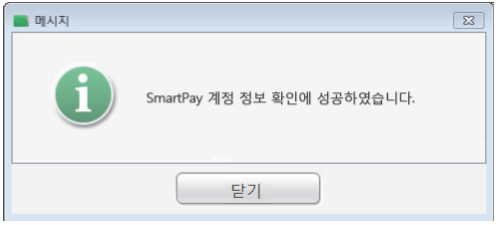
- 설정에 입력한 SmartPay ID / 비밀번호는 바텍엠시스 홈페이지(https://www.vatechmcis.com/)에서 생성할 수 있습니다.
- SmartPay 결제 내역은 설정에 입력된 ID / 비밀번호를 통해 Web Server와 연동되므로 정확한 확인이 필요합니다.
3. EzDent-i SmartPay 이용하기
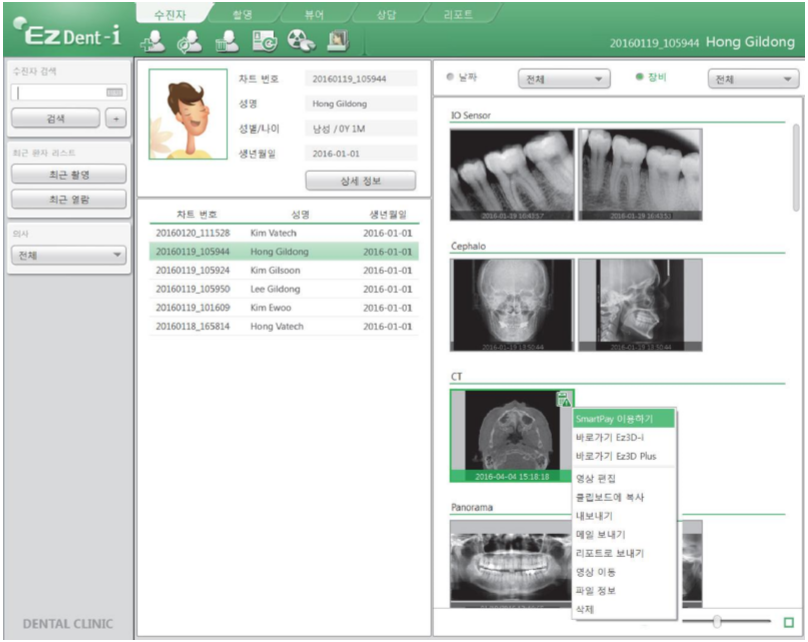
1) CT 영상 섬 네일 이미지 위에서 마우스 오른쪽 버튼을 클릭하여 [SmartPay 이용하기] 항목을 클릭합니다.
2) 선택한 CT영상에 SmartPay 서비스를 적용하고 싶을 경우 [확인] 버튼을 눌러 결제페이지로 이동합니다.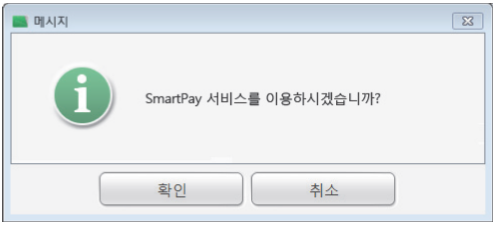
3) SmartPay 결제 페이지에서 원하는 결제 유형을 선택합니다.
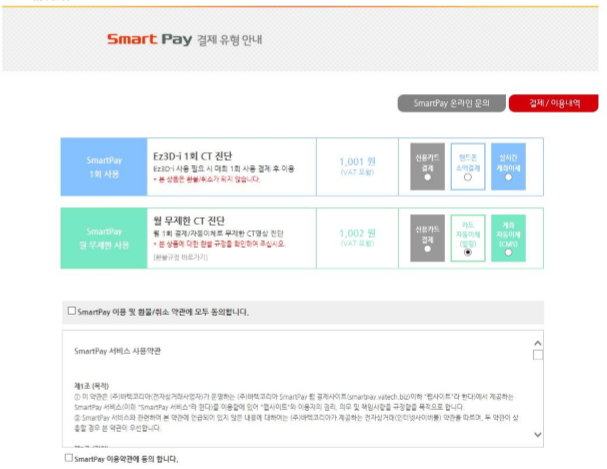
4) 선택한 결제 유형에 따라 결제를 진행합니다.
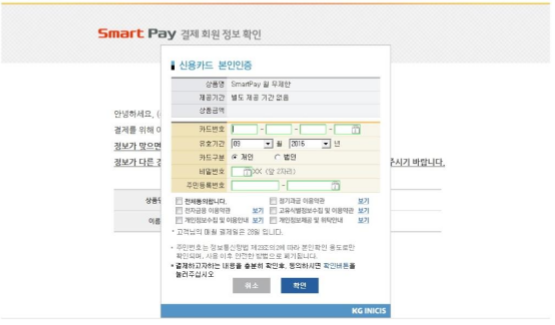
5) SmartPay 서비스 결제를 완료하면 CT 영상의 섬 네일에서 계산기 모양 표시가 사라집니다.
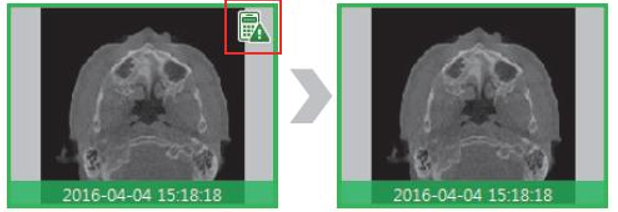
[참고]
- 결제 Web Browser 에 입력한 ID / 비밀번호와 설정에 입력한 SmartPay ID / 비밀번호 정보가 다를 경우, SmartPay 서비스를 이용할 수 없습니다.
- 결제 이후 Ez3D-i 프로그램이 자동 실행되지 않습니다. EzDent-i 프로그램에서 결제된 CT 영상을 더블 클릭해야 영상이 로딩됩니다.
6) 결제 완료된 CT 영상 섬 네일을 더블 클릭하면 Ez3D-i Full Version을 이용할 수 있습니다.
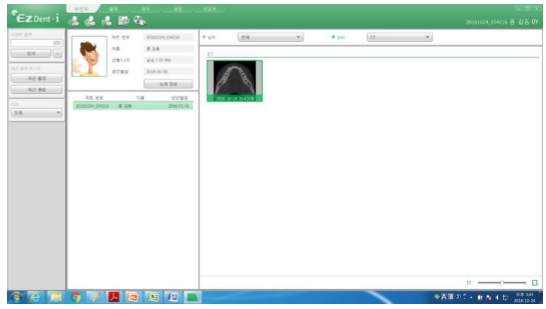
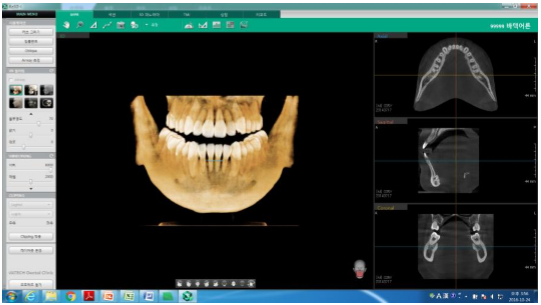
4. Ez3D-i Basic Version 확인방법
1) CT 영상 섬 네일 이미지 중에서 계산기 표시된 영상에 마우스 오른쪽 버튼을 클릭하고 [바로가기 Ez3D-i]를 선택하거나 또는 더블 클릭하여 CT 영상을 로딩합니다.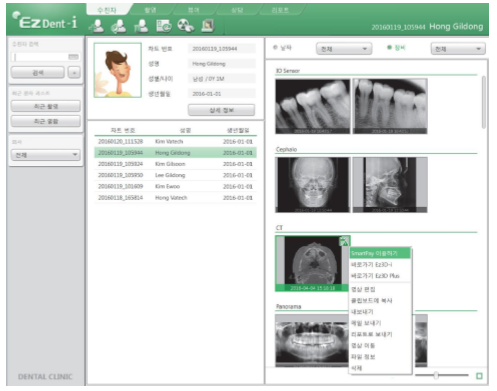
2) 미 결제된 CT 영상 로딩 시 아래 기능을 제외한 나머지 기능은 사용이 제한됩니다.
- 메인 메뉴에서 파일 정보, 설정, 제품 정보 기능을 사용할 수 있습니다.
- 이미지의 이동, 확대, 축소, 초기화, Windowing 조절이 가능합니다.
- 주석(포인터, 자유 곡선, 메모) 달기, 신경관 그리기, 캡처, 보이기 매니저 기능을 활용할 수 있습니다.
- 제한되는 기능들은 하기와 같이 Disable 표시가 됩니다.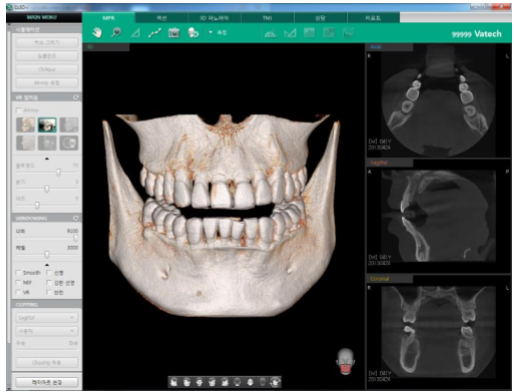
5. Ez3D-i Full Version 확읶방법
1) CT 영상 섬 네일 이미지 중에서 SmartPay 서비스 결제를 완료한 영상을 더블 클릭하여 CT 영상을 로딩합니다.
2) SmartPay 결제 영상은 Ez3D-i 전체 기능을 사용할 수 있습니다.